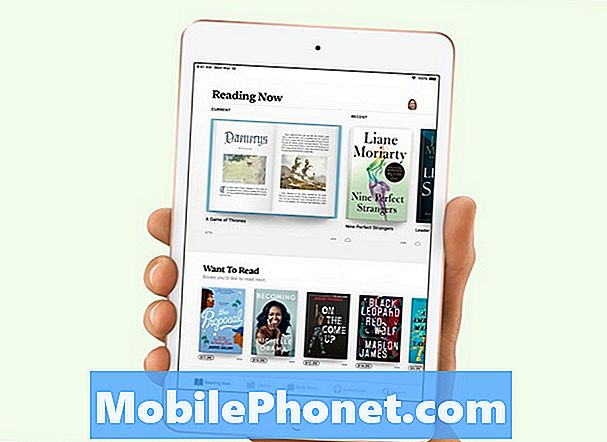Sisu
- 1. probleem: Galaxy S8 Plus jäi alglaadimisse kinni, Android ei käivitu
- Probleem 2: Galaxy S8 külmub värskenduse installimisel
Tänases tõrkeotsingu artiklis püütakse käsitleda mõningaid # GalaxyS8 probleeme, eriti järgmist:
- ummikus boot-loop probleem
- Androidi mitte käivitamise probleem
- külmutamise probleem värskendamisel
Ehkki kumbki võib tunduda üksteisest eraldi, on lahendused mõlemale üldiselt samad. Mis need on, lugege kindlasti kogu artikkel läbi.
1. probleem: Galaxy S8 Plus jäi alglaadimisse kinni, Android ei käivitu
Ostsin just hiljuti 2 nädalat tagasi Samsung Galaxy S8 Plus. Eile õhtul läks see automaatse värskenduse alla. Täna hommikul üles tõustes ei saa ma telefoni sisse lülitada. Ma ei suutnud seda Samsung Galaxy 8+ ekraanilt üle minna enne, kui hoidsin toitenuppu ja helitugevuse vähendamise nuppu 10 sekundit all. Nüüd lülitub telefon sisse, minge minu avaekraanile ja allosas on kirjas automaatne värskendamine, kuupäev ja kellaaeg, kuid seejärel lülitatakse 10 sekundi jooksul välja ja alustatakse järjestust uuesti. Olen proovinud telefoni turvarežiimis sisse lülitada ja see jätkab avakuva avamist, kuid lülitub seejärel 10 sekundi jooksul automaatselt välja ja protsess algab otsast peale. Aita! Aitäh. - Djriegert
Lahendus: Tere, Djriegert. Oleme teadnud mõnest probleemist, mille korral Samsungi seade siseneb lõpmatusse alglaadimistsüklisse või alglaadimisahelasse pärast värskenduse mittetäielikku või isegi täielikku installimist. Paljudel juhtudel on see tingitud asjaolust, et äsja installitud püsivara on problemaatiline, kuid mõnel juhul on see tingitud ka sellest, et taastetarkvara või alglaadur on segamini aetud. Asi on selles, et otseselt pole võimalik teada saada, mis täpselt toimub. Kui olete kindel, et ainus erinev asi, mida te tegite, oli värskenduse installimine, peaks üks meie allolevatest soovitustest aitama teil seda parandada.
Tühjendage vahemälu partitsioon
See peaks olema esimene asi, mida peate tegema. Mõnikord võivad värskendused põhjustada rikutud süsteemi vahemälu, mis võib mõjutada teie seadme jõudlust. Mõnikord ei pruugi seade isegi üldse käivituda. Vahemäluprobleemide nägemiseks tühjendage vahemälu partitsioon kindlasti järgmiselt:
- Lülitage seade välja.
- Vajutage ja hoidke all helitugevuse suurendamise klahvi ja Bixby klahvi, seejärel hoidke toitenuppu all.
- Kui kuvatakse Androidi logo, vabastage kõik klahvid (enne Android-süsteemi taastemenüü suvandite kuvamist kuvatakse ‘Süsteemivärskenduse installimine’ umbes 30–60 sekundit).
- Vajutage helitugevuse vähendamise klahvi, et tõsta esile valik „pühkige vahemälu partitsioon”.
- Valimiseks vajutage toitenuppu.
- Vajutage helitugevuse vähendamise klahvi, et tõsta esile „jah”, ja vajutage valimiseks toitenuppu.
- Kui vahemälu pühkimise sektsioon on lõpule viidud, tõstetakse esile „Taaskäivitage süsteem kohe”.
- Seadme taaskäivitamiseks vajutage toitenuppu.
Tehke lähtestamine
Kui pärast seadme vahemälu sektsiooni pühkimist midagi ei muutu, oleks järgmine loogiline samm taaskäivitamine taasterežiimi ja telefon sealt pühkida. Tehaseseadete lähtestamine taastamise kaudu on põhimõtteliselt sama mis tehaseseadetele lähtestamine seadete kaudu, nii et kaotate salvestamata andmed, kui te ei varundanud neid enne värskenduse installimist (seetõttu on oluline enne värskenduste installimist varukoopiad luua).
S8 Plus tehase lähtestamiseks tehke järgmist.
- Lülitage seade välja.
- Vajutage ja hoidke all helitugevuse suurendamise klahvi ja Bixby klahvi, seejärel hoidke toitenuppu all.
- Kui kuvatakse Androidi logo, vabastage kõik klahvid (enne Android-süsteemi taastemenüü suvandite kuvamist kuvatakse ‘Süsteemivärskenduse installimine’ umbes 30–60 sekundit).
- Vajutage mitu korda helitugevuse vähendamise klahvi, et esile tõsta „andmete pühkimine / tehase lähtestamine.
- Valimiseks vajutage toitenuppu.
- Vajutage helitugevuse vähendamise klahvi, kuni esile tõstetakse „Jah - kustuta kõik kasutajaandmed”.
- Põhilähtestuse valimiseks ja käivitamiseks vajutage toitenuppu.
- Kui lähtestamine on lõppenud, tõstetakse esile „Taaskäivitage süsteem kohe”.
- Seadme taaskäivitamiseks vajutage toitenuppu.
Reflash varude alglaadur
Kuigi enamus pärast värskendamist ilmnenud probleemid on lahendatud kas vahemälu sektsiooni pühkimise või põhiseadete lähtestamise kaudu, on mõned juhtumid, kus juurdepääs taastele pole isegi võimalik. See tähendab, et te ei saa kahte mainitud lahendusvõimalust üldse täita. Sellisel juhul võib teie jaoks ainus võimalus käivituslaaduri uuesti varumisse viimine. See peaks hoolitsema kõigi alglaaduriga seotud probleemide eest.
Alglaaduri vilkumine sarnaneb sisuliselt püsivara vilkumisega, nii et peate selle tegemisel olema väga ettevaatlik. Pakume allpool üldisi juhiseid Samsungi seadme välgutamiseks, kuid täpsed toimingud võivad teie konkreetse telefonimudeli puhul veidi erineda. Tõsisemate tarkvaraprobleemide vältimiseks pöörduge kindlasti teiste juhendite poole, kuidas telefonis alglaadurit vilkuma panna.
- Otsige oma telefonimudeli jaoks õige püsivara ja laadige see alla. Valige kindlasti õige. See peaks olema sama täpne püsivara, mis varem teie seadmes töötas. Eeldame, et loetlete kusagil püsivara versiooni. Kui te ei võtnud seda varem teadmiseks, on tõenäoline, et võite valida vale. Nagu võite nüüd teada, võib vale püsivara kasutamine põhjustada tüsistusi, nii et teil on selles palju õnne.
- Oletame nüüd, et olete tuvastanud õige püsivara. Seejärel soovite selle oma arvutisse alla laadida. Püsivara failis peaks olema hulk faile nagu AP_, BL_, CSC_ jne.
- Otsige faili, mis algab sildiga BL; see peaks olema selle püsivara vastav alglaadija fail. Kui olete alglaadimisfaili tuvastanud, kopeerige see oma arvuti töölauale või mis tahes muusse kausta, millele saate hõlpsasti juurde pääseda.
- Jätkake ülejäänud vilkuvate protseduuridega Odini programmi.
- Klõpsake Odinis vahekaardil BL ja kasutage kindlasti varem tuvastatud alglaadimisfaili.
- Enne nupule Start vajutamist veenduge, et olek „Seade lisatud” ja selle ID „COM: COM” oleks siniseks muutunud. See käivitab teie telefoni alglaaduri vilkumise.
- Pärast protseduuri lõppu taaskäivitage telefon.
Pidage meeles, et seadme vilkumine võib püsivalt põhjustada tarkvaraprobleeme. Tehke seda omal vastutusel.
Samuti, kui alglaaduri vilkumine ei aita, proovige kindlasti ka oma seadme püsivara vilkuda.
Probleem 2: Galaxy S8 külmub värskenduse installimisel
Tere. Sain Samsung Galaxy S8 mobiili eelmise aasta augustis. jään Indiasse. eelmisel kuul, kui läksin Prahasse lennujaama jõudes, lülitasin telefoni sisse ja see riputati logoga üles. Olen proovinud kõiki Interneti kaudu saadaolevaid viise mobiili sisselülitamiseks, kuid ei töötanud. mõne aja pärast lülitati telefon automaatselt välja ja hoidsin seda laadimisel; see töötas jälle hästi. Siis märkasin, et mu telefon ripub, kui tarkvara uuendan. See juhtus 6 korda. kas minu telefonile on lahendus või pean ma uue telefoni võtma? - Deepthi
Lahendus: Tere, Deepthi. On mitmeid võimalikke põhjuseid, miks teie S8 värskendamise ajal pidevalt külmub. Need võimalikud põhjused hõlmavad järgmist:
- seadmel pole piisavalt vaba ruumi
- värskendus ei ühildu teie seadmega (juhtub sageli, kui kasutaja värskendab ekslikult kohandatud ROM-i)
- olete installinud halva kolmanda osapoole rakenduse, mis takistab süsteemi värskendamist
- süsteemi vahemälu on rikutud
Selleks, et näha, kas mõni neist üksustest põhjustab probleemi, soovitame seadme pühkida, lähtestades selle lähtestamise. See puhastab vahemälu sektsiooni, jätab mäluseadmele rohkem kui piisavalt ruumi installipaketi vastuvõtmiseks, kustutab kõik kolmanda osapoole rakendused või loodetavasti kõrvaldab tundmatu tarkvaravea, mis takistab värskenduste installimist. Seadme lähtestamiseks lähtestage ülaltoodud juhised.